Menu
×


در این قسمت بطور مقدماتی با برنامه Photoshop و ImageReady آشنا میشویم، سپس هر دو برنامه را اجرا كرده و محیط كاری عمومی آنها را ارزیابی میكنیم اجرای فتوشاپ
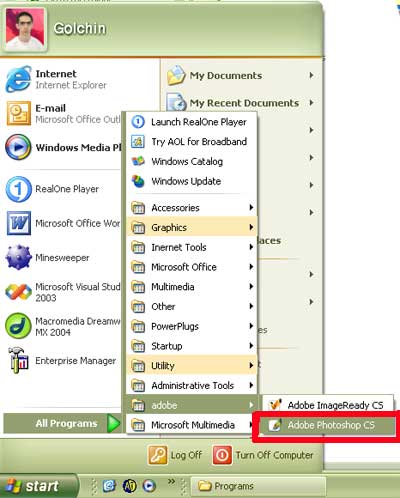
Programs\Adobe\Adobe Photoshop CSبرای اجرای این برنامه در ویندوز، ابتدا دكمه Start را كلیك كرده و سپس با انتخاب گزینه زیر برنامه را اجرا نمائید.كاربرانی كه از سیستم عامل مكینتاش استفاده میكنند میتوانند پوشه Adobe Photoshop CS را باز كرده و روی آیكون
Adobe Photoshop CS دو بار كلیك كنند . درصورتی كه برنامه فتوشاپ را اجرا كردید به شما توصیه میكنیم تا ویژگی هموار كردن فونتها را برای اندازه فونتهای 8 و پائینتر غیرفعال كنید. همچنین گزینهای جهت اعمال تغییر در تنظیمات رنگ در صفحه نمایان میشود، با توجه به اینكه امكان اعمال تغییر در این تنظیمات در آینده نیز وجود دارد به شما توصیه میكنیم تا در این مرحله از انجام تغییر این تنظیمات صرفنظر كنید.صفحهخوشامدگویی Photoshop
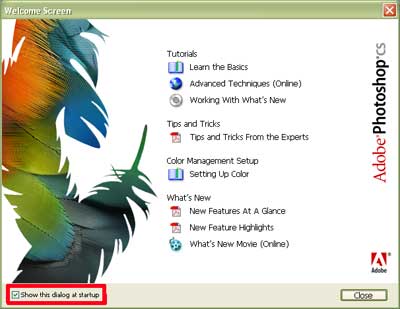
صفحه خوشامدگویی برنامه فتوشاپ یا Welcome Screen كه شكل آن را در زیر مشاهده میكنید امكان دسترسی آسان به آموزشها، نكات و اسنادی كه به مباحث ویژگیهای جدید فتوشاپ میپردازند را فراهم كرده است. برای انتخاب هر موضوع میتوانید روی آن كلیك كنید. همچنین میتوانید برای بسته شدن این پنجره و اجرای صفحه اصلی برنامه فتوشاپ، دكمه Close را كلیك كنید. در صورتی كه نمیخواهید پس از هر بار اجرای برنامه با این پنجره مواجه شوید گزینه Show this dialog at startup را غیرفعال كنید. در صورت تمایل میتوانید با انتخاب گزینه Help/Welcome Screen مجدداً این پنجره را فعال كنید.نمای اولیه Photoshop
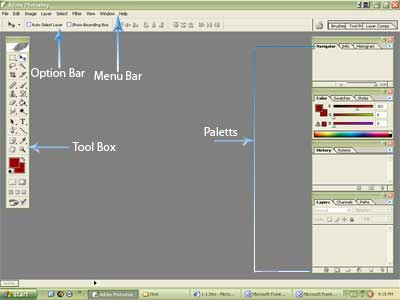
بعد از بسته شدن پنجره ویزارد با صفحهای مواجه میشوید كه كنترلهای برنامه فتوشاپ در آن به نحو مرتبی چیده شدهاند. جعبه ابزار (Toolbox) كه در سمت چپ صفحه قرار دارد و شامل تمام ابزار فتوشاپ میباشد. تمامی پالتهای (Palettes) برنامه در طرف راست صفحه دیده میشوند و نوار منو (menubar) نیز در بالای صفحه قرار گرفته است. نوار گزینهها (optionsbar) كه در پائین نوار منو واقع شده و شامل ابزارهای كنترلی است كه مطابق با نوع ابزار انتخابی شما تغییر میكنند.اجرای ImageReady
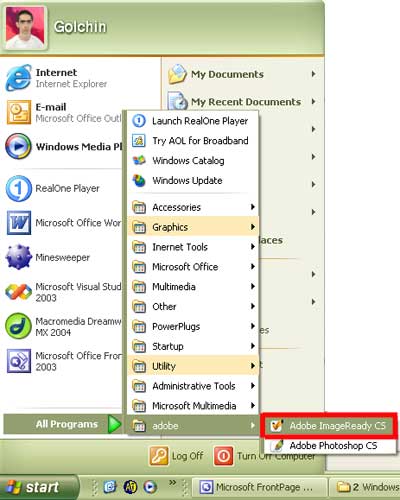
برای اجرای ImageReady در ویندوز، ابتدا روی دكمه Start كلیك كرده و سپس از منوی Programs\Adobe گزینه ImageReady CS را انتخاب كنید. كاربرانی كه از سیستم عامل مكینتاش استفاده میكنند نیز میتوانند با باز كردن پوشه Adobe Photoshop CS و دو باركلیك آیكون Adobe ImageReady CS، برنامه را اجرا كنند.صفحه خوشامدگویی ImageReady
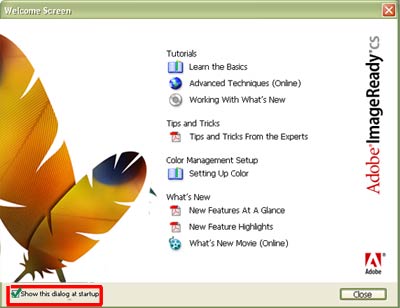
به محض اجرای برنامه ImageReady صفحه خوشامدگویی همانند آنچه در مرحله دوم این كار عملی عنوان شد، نمایان میشود. برای انتخاب موضوعات موجود در لیست بر روی آنها كلیك كنید و در صورتیكه مایلید خود برنامه را اجرا كنید بر روی دكمه Close موجود در این صفحه كلیك نمائید در صورتیكه نمیخواهید در هر بار اجرای برنامه Adobe ImageReady CS با این پنجره مواجه شوید، گزینه Show this dialog at Startup كه در گوشه چپ پائین این صفحه قرار دارد را غیرفعال كنید. همانند برنامه فتوشاپ، برای فعال كردن مجدد این صفحه میتوانید گزینه Help\Welcome Screen را انتخاب نمائید.نمای اولیه ImageReady
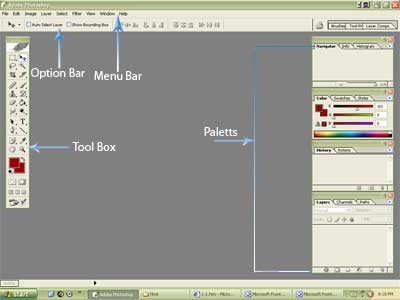
پس از اجرای ImageReady با محیط كاری بسیار مشابه فتوشاپ مواجه خواهید شد. البته با دقت بیشتر درخواهید یافت كه برخی از آیكونهای جعبه ابزار و پالتهای آن متفاوت با فتوشاپ هستند، از جمله پالتهای Slice، Table و Image Map كه در گوشه چپ پائین صفحه دیده میشوند.
*توجه*
رفتن از Photoshopبه ImageReady فعال كردن برنامه ImageReady در داخل فتوشاپ به آسانی و با انتخاب دكمه Jump To كه در پائین جعبه ابزار قرار دارد امكانپذیر میباشد. اگر در برنامه فتوشاپ باشید با انتخاب این دكمه، برنامه ImageReady فعال میشود.(اگر تا به حال این برنامه را اجرا نكردهاید دكمه مزبور را فشار دهید تا ImageReady اجرا شود). همچنین هنگامیكه دكمه Jump To را در داخل ImageReady انتخاب كنید، فتوشاپ باز میشود.كاربرانی كه از مكینتاش استفاده میكنند برای جابجایی از یكی از این برنامهها به دیگری باید كلیدهای z+ Shift + M را بطور همزمان فشار دهند. در ویندوز با انتخاب همزمان كلیدهای Ctrl + Shift + M میتوان از یك محیط به محیط دیگر جابجا شد.از اينکه با ما بوديد ممنون و اميدوارم از اين آموزش لذت کافي را برده باشيد.
با سلام خدمت شما خانم سعادت
ممنون از آموزشتون خیلی عالی و فوق العادست
فقط بخش آخر رو نتونستم انجام بدم افکت های رنگی رو میشه لطف کنید بگین چطوری؟
اموزشش رو بزارین ک کامل بتونم انجامش بدم؟
ممنون میشم راهنمایی کنین
من تا آخرشو طبق گفته هاتون انجام دادم و جالب شده ولی آخرشو و اون نقاط آب مانند رو موندم توش
ممنون میشم مرحمت کنید و منت بذاترین و به من نو آموز کمک کنید
فقط یه جمله :
پگاه سعادت دمت گرم …. موفق باشی…
نوشته عکسی رو که برای دانلود قرار داده بودم ولی من عکسی رو ندیدم